Bạn có bao giờ gửi nhầm email quan trọng đến người không đúng hoặc gửi đi với nội dung sai sót? Trong thời đại công nghệ phát triển, email trở thành công cụ giao tiếp thiết yếu. Tuy nhiên, tình huống “dở khóc dở cười” khi gửi email lại không phải là hiếm. Vậy bạn có biết làm thế nào để khắc phục khi đã lỡ tay gửi đi? Bài viết này sẽ hướng dẫn bạn cách thu hồi email đã gửi qua Gmail một cách nhanh chóng và hiệu quả, cho cả người dùng máy tính lẫn điện thoại.
1. Cách thu hồi email đã gửi trên máy tính
Hướng dẫn nhanh
- Mở trình duyệt trên máy tính, truy cập Gmail, chọn biểu tượng răng cưa.
- Chọn Xem tất cả tùy chọn cài đặt.
- Chọn thời gian hủy gửi phù hợp.
- Lưu thay đổi và thử nghiệm gửi email để hoàn tác.
Hướng dẫn chi tiết
Bước 1: Truy cập Gmail và nhấn vào biểu tượng răng cưa ở góc phải màn hình.
![]() vào Gmail và chọn vào icon răng cưa.
vào Gmail và chọn vào icon răng cưa.
Bước 2: Tiếp theo, chọn Xem tất cả tùy chọn cài đặt để truy cập vào phần cài đặt.
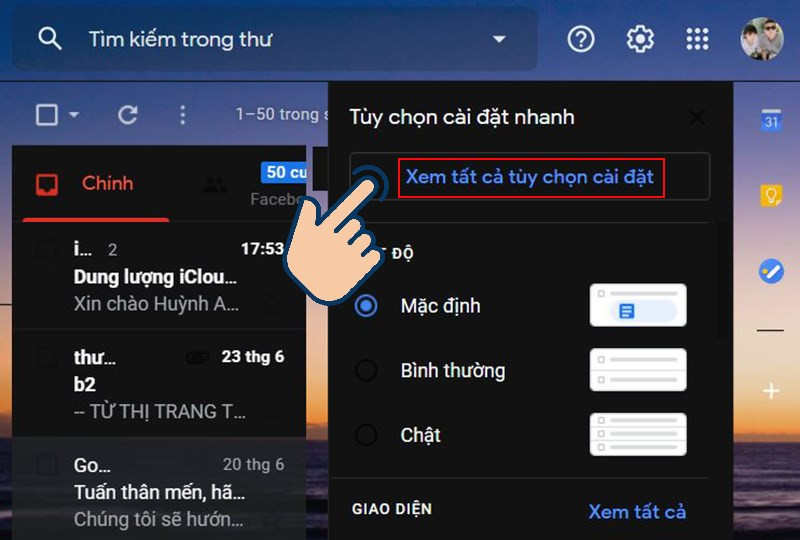 Chọn vào Xem tất cả tùy chọn cài đặt.
Chọn vào Xem tất cả tùy chọn cài đặt.
Bước 3: Kéo xuống tìm phần Hoàn tác gửi và chọn thời gian mà bạn muốn có thể hủy gửi email (có thể chọn từ 5 đến 30 giây).
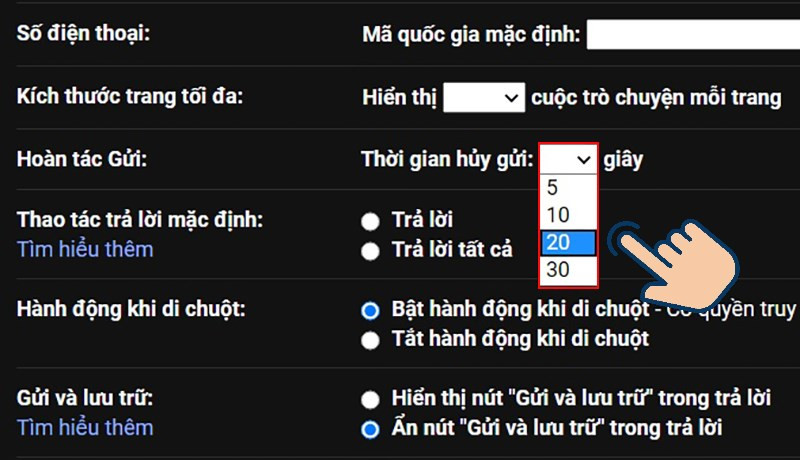 Kéo tìm mục Hoàn tác gửi và chọn thời gian có thể huỷ gửi.
Kéo tìm mục Hoàn tác gửi và chọn thời gian có thể huỷ gửi.
Bước 4: Kéo xuống và chọn Lưu thay đổi để xác nhận thiết lập mới.
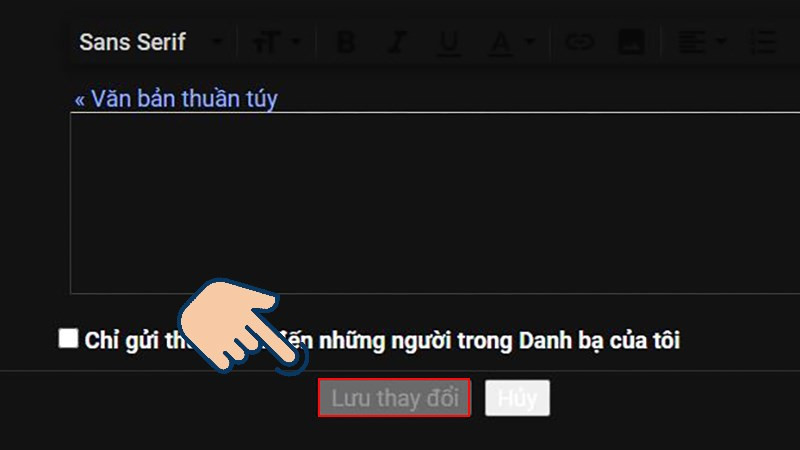 Kéo xuống cuối trang chọn vào Lưu thay đổi.
Kéo xuống cuối trang chọn vào Lưu thay đổi.
Bước 5: Bây giờ, bạn có thể soạn thư và nhấn Gửi.
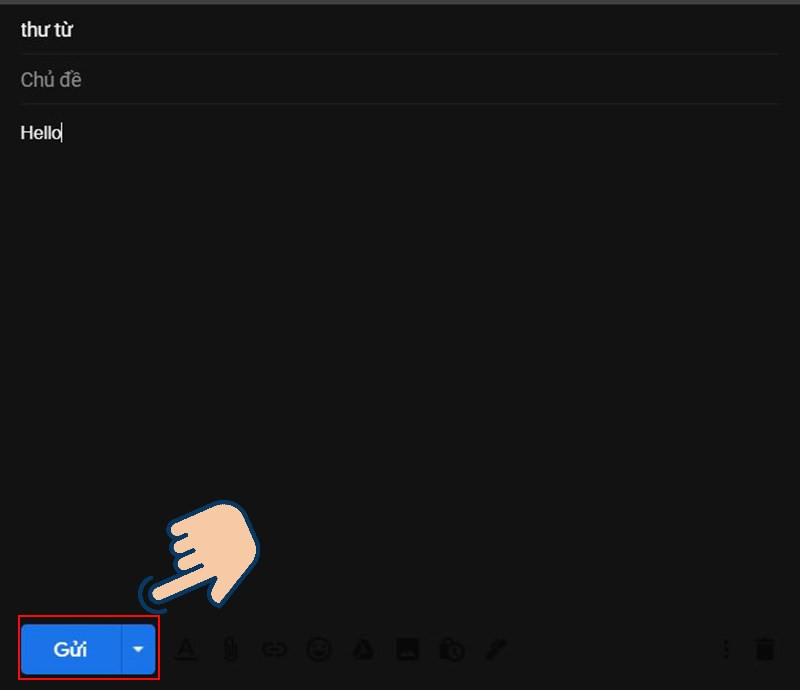 soạn thư và gửi.
soạn thư và gửi.
Bước 6: Sau khi gửi, bạn sẽ thấy thông báo đã gửi và hoàn tác. Hãy chọn Hoàn tác để dừng gửi thư, nếu cần bạn có thể chỉnh sửa hoặc xóa bỏ thư.
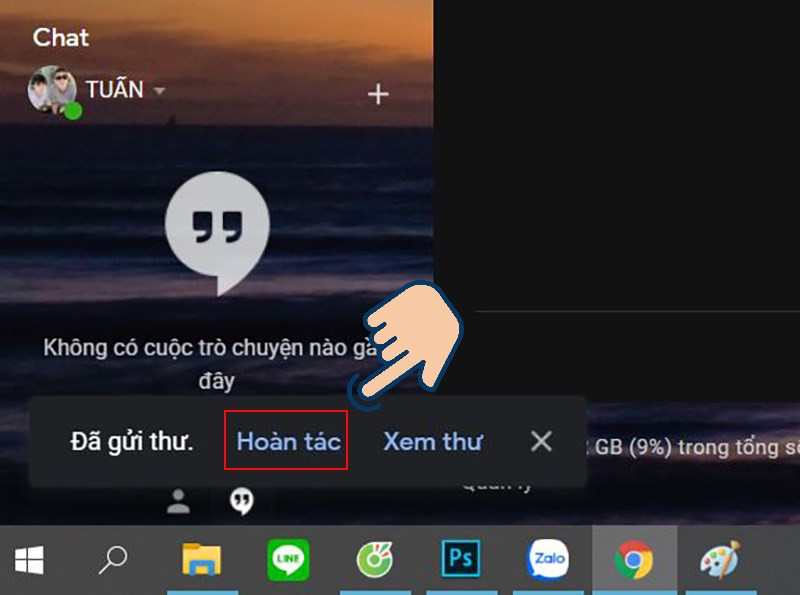 chọn Hoàn tác thử xem nhé.
chọn Hoàn tác thử xem nhé.
2. Cách thu hồi email đã gửi trên điện thoại
Hướng dẫn nhanh
- Mở ứng dụng Gmail trên điện thoại.
- Soạn tin nhắn và Gửi.
- Ngay lập tức chọn Hoàn tác.
Hướng dẫn chi tiết
Bước 1: Đăng nhập vào ứng dụng Gmail trên điện thoại của bạn.
Bước 2: Soạn một thư và nhấn Gửi.
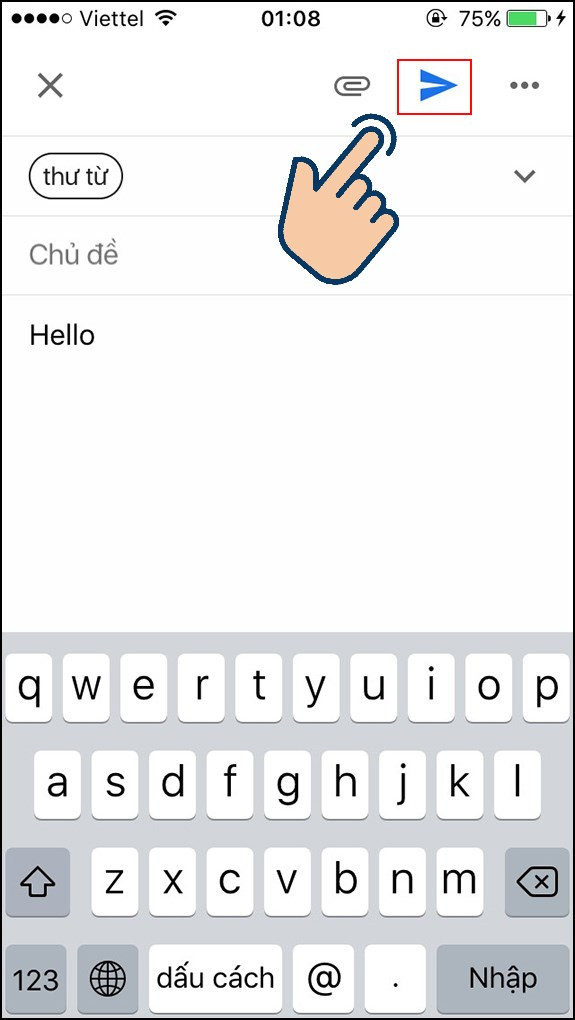 hãy soạn và gửi tin nhắn Gmail.
hãy soạn và gửi tin nhắn Gmail.
Bước 3: Ngay sau khi gửi, bạn sẽ nhận được thông báo đã gửi và hoàn tác. Hãy chọn hoàn tác. Khi chọn hoàn tác, ứng dụng sẽ trả về giao diện soạn thư, cho phép bạn chỉnh sửa hoặc xóa thư.
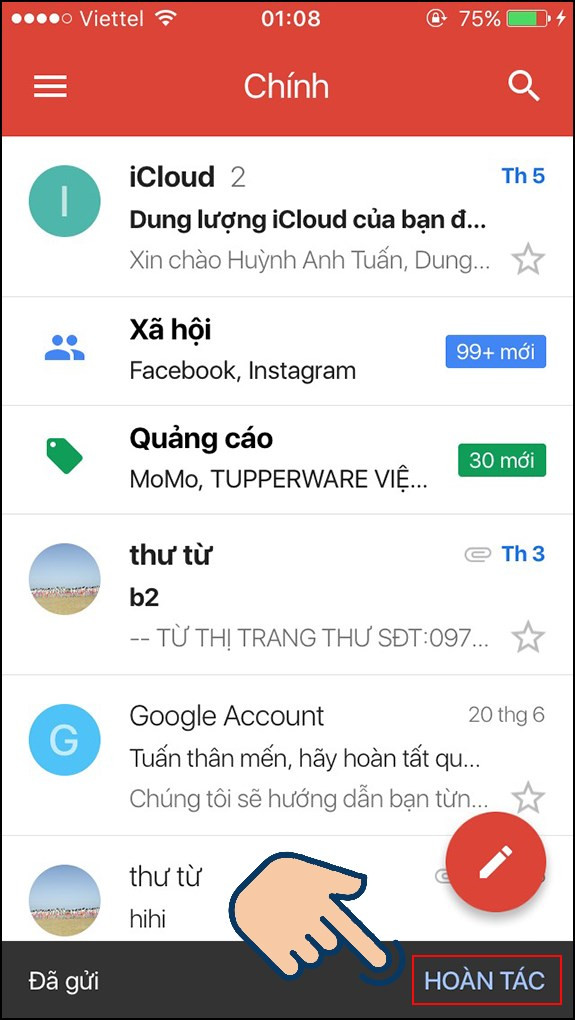 Chọn hoàn tác để dừng gửi
Chọn hoàn tác để dừng gửi
3. Một số câu hỏi thường gặp
1. Tôi có thể thu hồi email sau khi thời gian “Hoàn tác” đã hết không?
- Giải đáp: Không, một khi khoảng thời gian “Hoàn tác” đã trôi qua, bạn sẽ không thể thu hồi email. Email đã được gửi đến người nhận.
2. Làm thế nào để thay đổi thời gian thu hồi email trong Gmail?
- Giải đáp: Bạn có thể vào Cài đặt → Xem tất cả cài đặt → Hoàn tác gửi và chọn khoảng thời gian mong muốn: 5, 10, 20, hoặc 30 giây.
Như vậy, bạn đã cùng tìm hiểu cách thu hồi email đã gửi trong Gmail. Hy vọng thông tin này sẽ giúp bạn giải quyết những tình huống “dở khóc dở cười” khi gửi thư. Đừng quên chia sẻ bài viết này đến bạn bè và đồng nghiệp của bạn nhé! Chúc bạn thành công!
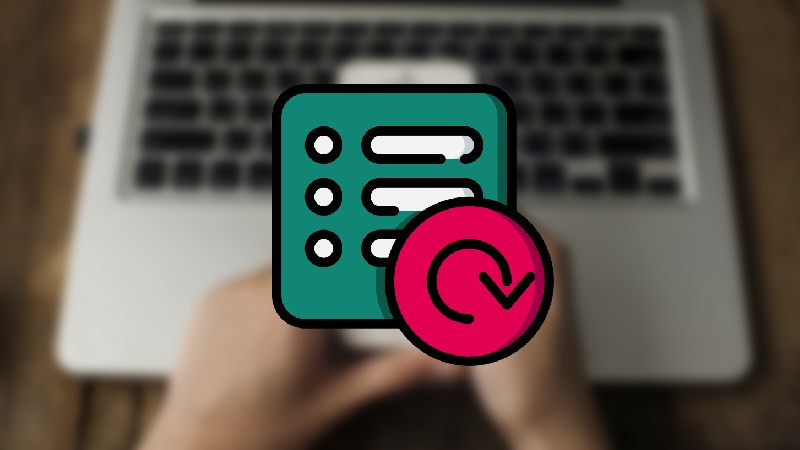
Để lại một bình luận